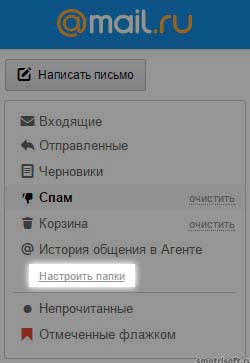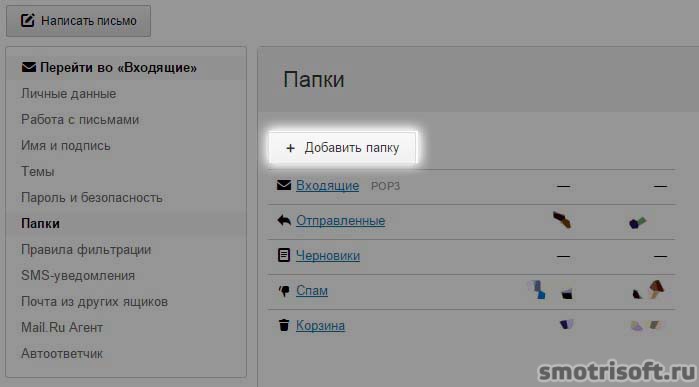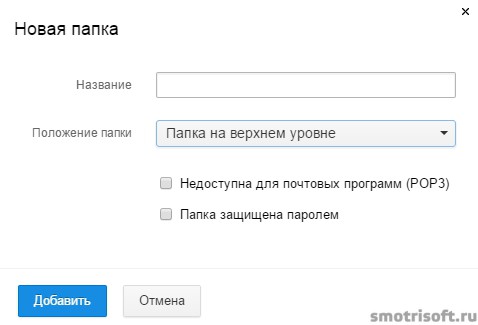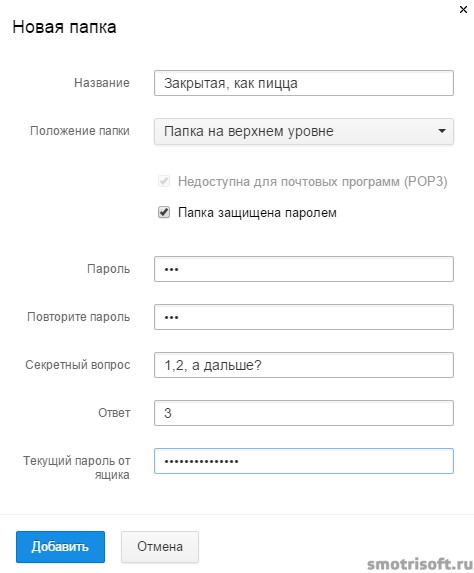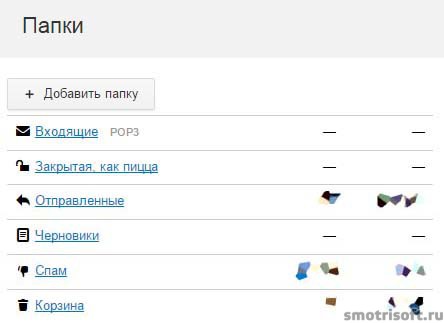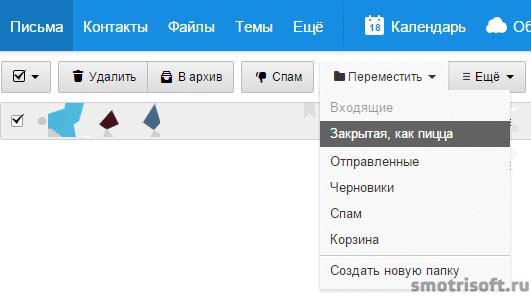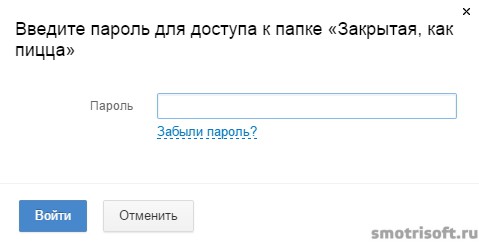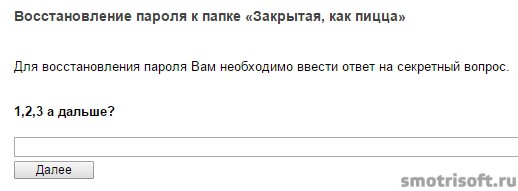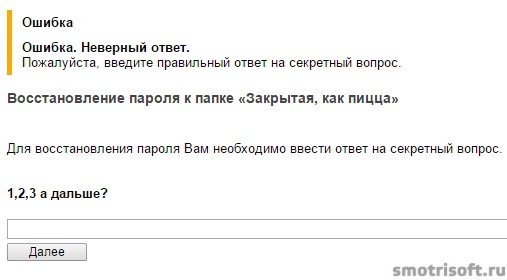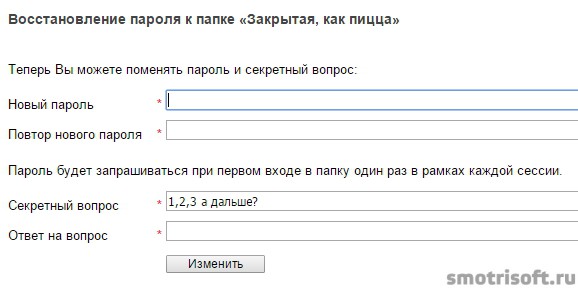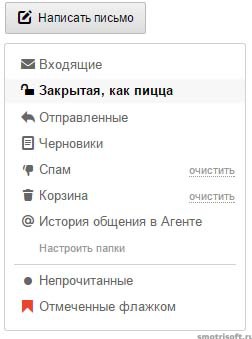Как сделать папку защищенную паролем в mail.ru
Покажу как создать запароленную папку на почтовом сервисе mail.ru. Это нужно для более надежной безопасности ваших писем.
Заходим на ваш почтовый ящик и слева, рядом с папкой входящие, отправленные, спам, корзина есть кнопка «настроить папки». Нажимаем на настроить папки.
Теперь нажимаем добавить папку.
Придумываем имя папки и ставим галочку на пункте «папка защищена паролем».
Придумываем пароль для защищенной папки, подтверждаем пароль. Придумываем секретный вопрос, на тот случай, если забудем пароль от секретной (защищенной) папки и придумываем ответ на секретный вопрос. Также нужно ввести текущий пароль от почтового ящика.
Затем нажимаем Добавить.
Пароль для защищенной папки должен быть от 4 символов и больше.
Готово. Теперь у вас есть защищенная папка паролем, в которую вы можете перемещать важные письма. Если кто-то залезет в ваш почтовый ящик, то письма из защищенной папки он не сможет посмотреть не зная пароля.
Из папки входящие (как из любой другой) вы можете перемещать письма в защищенную папку.
После того, как вы выйдите из своего аккаунта (из почтового ящика), то есть нажмете на выход. Затем снова войдете в свой почтовый ящик, то чтобы войти в защищенную папку вам надо будет ввести пароль от защищенной папки.
Если вы забыли пароль от защищенной папки, то нажмите «забыли пароль?».
Восстановление пароля к защищенной папке. Вам необходимо будет ответить на придуманный вами секретный вопрос секретным ответом.
Поэтому запомните ваш секретный ответ, чтобы иметь доступ к защищенной папки даже, если вы забудете пароль от неё.
Ответив на секретный вопрос вы сможете придумать новый пароль для защищенной папки, а также создать новый секретный вопрос и ответ.
Чтобы удалить защищенную папку нажмите «настроить папки».
И наведите на её название курсор. Справа от названия вашей защищенной папки появятся кнопки: «настроить» и «удалить». Нажав «удалить» вы удалите запароленную папку.
Другие записи на тему безопасности: